ホームページ >コンピューターのチュートリアル >ブラウザ >Edge ブラウザでダウンロード ディレクトリを変更する方法_Edge ブラウザでダウンロード ディレクトリを変更するチュートリアル
Edge ブラウザでダウンロード ディレクトリを変更する方法_Edge ブラウザでダウンロード ディレクトリを変更するチュートリアル
- WBOYWBOYWBOYWBOYWBOYWBOYWBOYWBOYWBOYWBOYWBOYWBOYWB転載
- 2024-04-02 20:20:10881ブラウズ
php エディタ Strawberry は、Edge ブラウザの使用に関するチュートリアルを提供します。 Edge は Microsoft が発表した新しいブラウザで、強力、高速、互換性が高く、ユーザーに愛されています。しかし、多くの人はダウンロード ディレクトリを変更する方法を知らないため、ブラウザがファイルをダウンロードした後に時間内にファイルを見つけることができなくなります。この記事では、ダウンロードしたファイルの管理を容易にするために、Edgeブラウザでダウンロードディレクトリを変更する方法を詳しく紹介します。 Edgeブラウザの使い方を一緒に学びましょう!
1. まず右上隅にある 3 つの点をクリックし、次に設定オプションをクリックします。
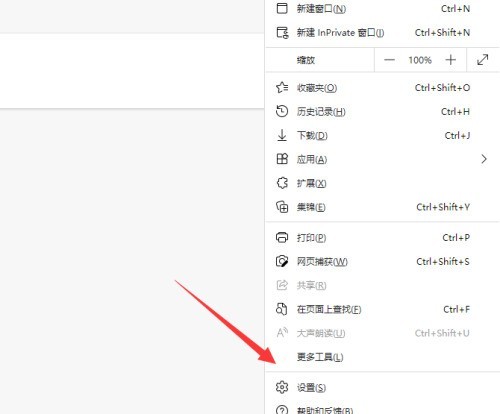
2. 次に、左側のダウンロード メニューをクリックします。
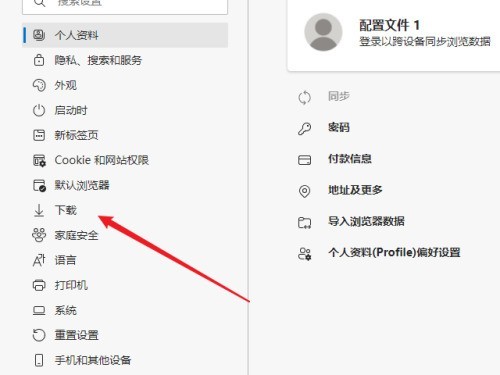
3. 最後に、右側にある場所のオプションを見つけて、その後ろにある変更ボタンをクリックします。
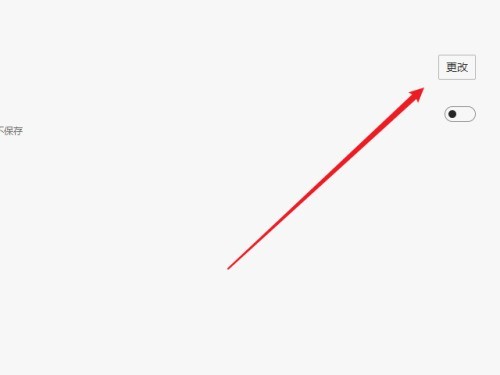
以上がEdge ブラウザでダウンロード ディレクトリを変更する方法_Edge ブラウザでダウンロード ディレクトリを変更するチュートリアルの詳細内容です。詳細については、PHP 中国語 Web サイトの他の関連記事を参照してください。
声明:
この記事はzol.com.cnで複製されています。侵害がある場合は、admin@php.cn までご連絡ください。

